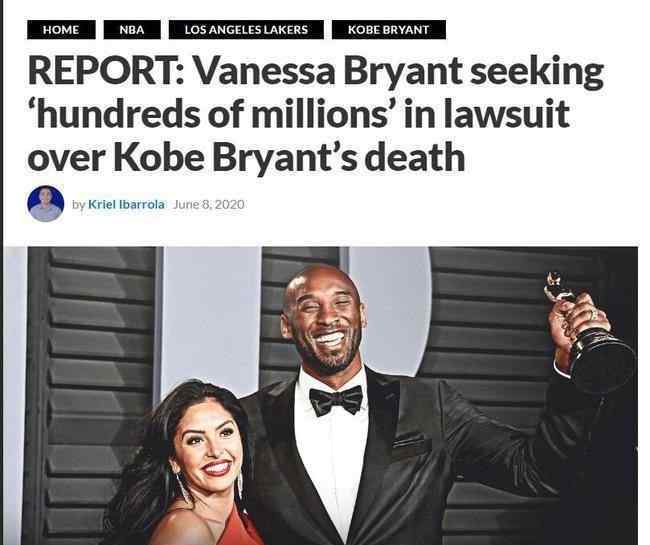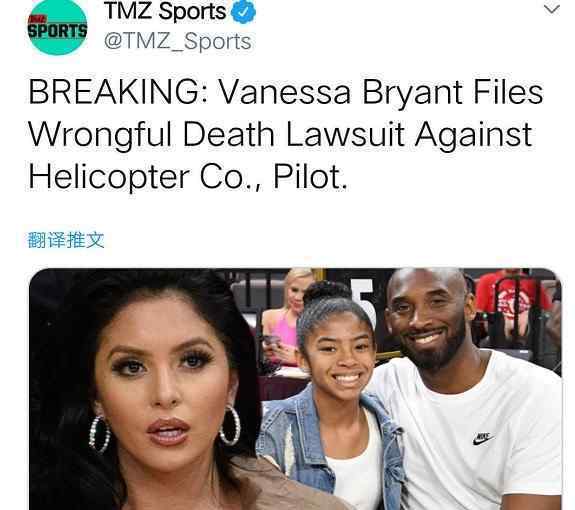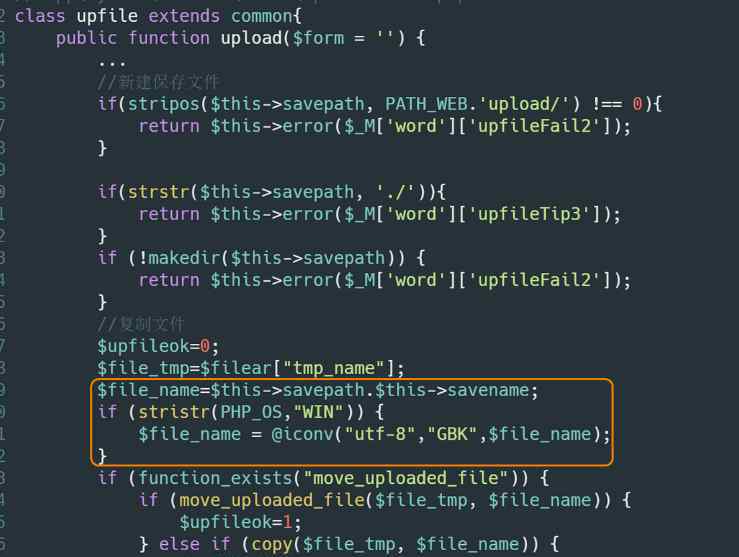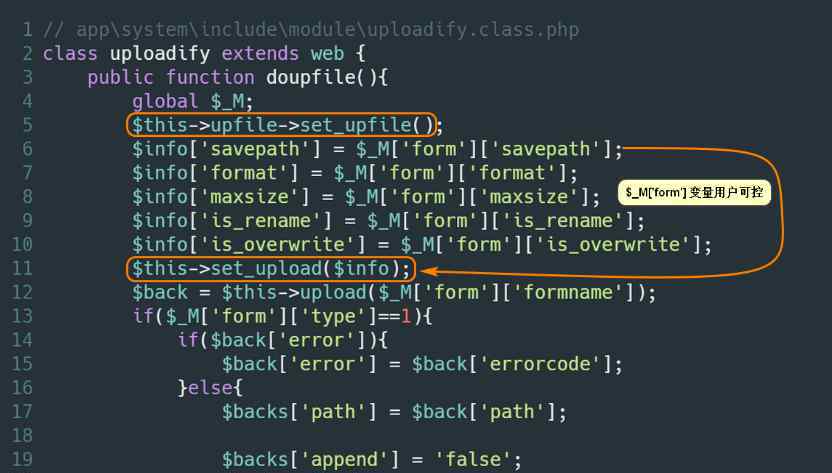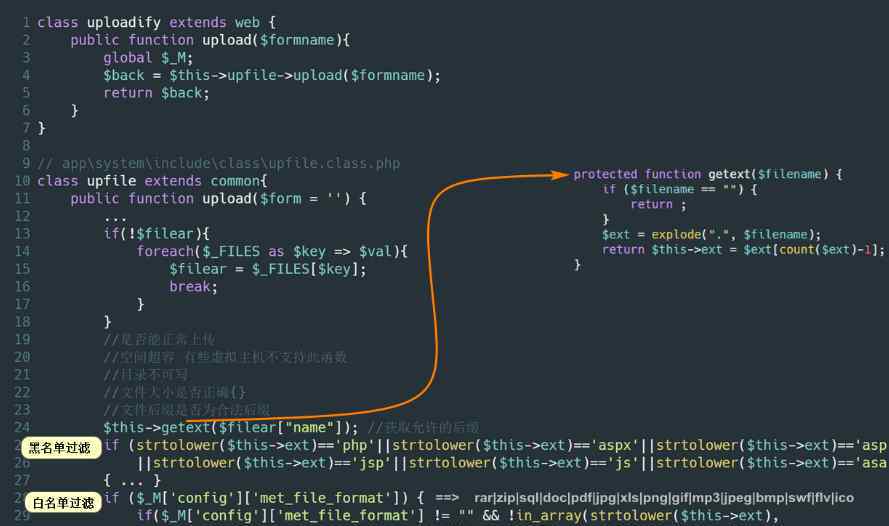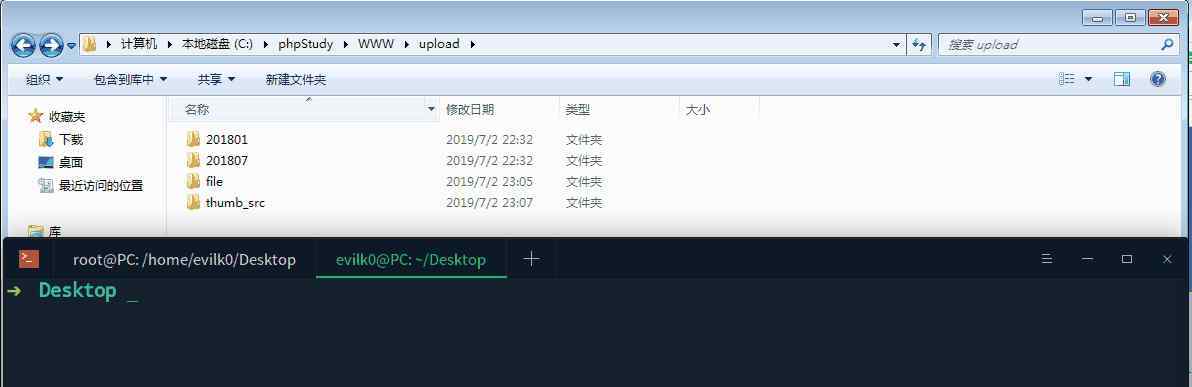至于Windows系统,我们都知道很少有Windows电脑比出厂时更快更好用,因为随着时间的积累,电脑中文件的积累,设置错误等因素都可能影响电脑的使用。相信我,不是只有你一个人在电脑不按预期工作,打开保存文件的时间越来越长的时候抓狂。
如果你选择把你的Windows 10电脑卖掉或者送给别人,换成功能更强大的电脑,但在此之前,你可能要确保你的个人信息和应用程序被抹掉。毕竟隐私还是很重要的。如果想自己用,就要保存数据。
第一,最重要的是备份。
在重置计算机之前,备份您认为重要的信息,如文档、照片、音乐、电影等。确保您知道保存文件的所有密码,导出您的浏览器书签和您认为需要重新安装的软件安装文件。
Windows 10的重置功能可以在主设置菜单中找到。该功能可以直接将Windows 10重置为首次安装时的默认状态。但是需要注意的是,这和“恢复出厂设置”在技术上是不一样的,不同厂家的设备复位功能也是不一样的。
如果您想将计算机恢复到原始状态,请在恢复之前检查计算机文档或致电技术部门。因为厂商可能会在硬盘上设置专门的分区,或者可以直接给你提供指导。
第一步:点击任务栏上的通知图标或按Windows按钮+a进入设置菜单,然后点击全部设置。
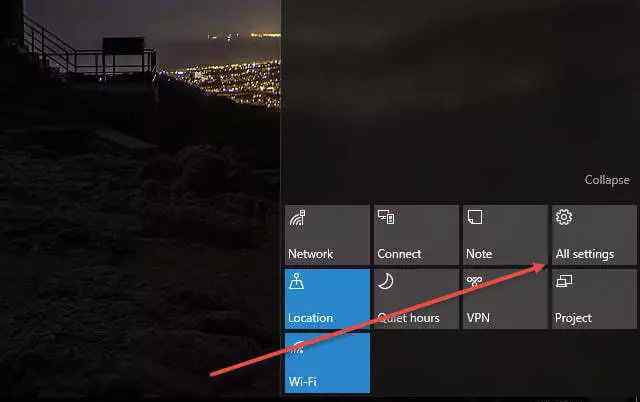
步骤2:单击更新和安全性(更新&:安全性),然后从左侧菜单中选择恢复。
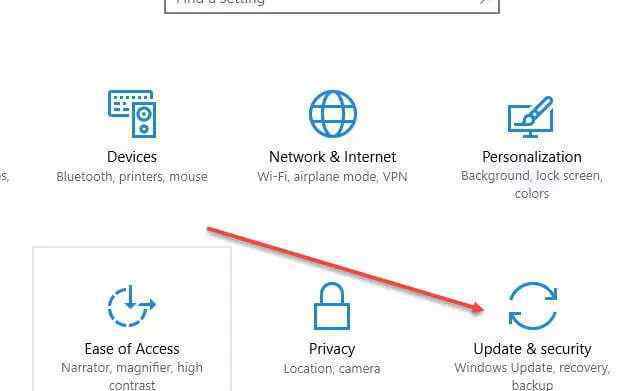
那么页面会有两个选项。先复位,也就是我们接下来选择操作选项。第二种选择是高级启动,对技术要求比较高。
高级启动功能主要用于更深层次的更改电脑设置,或者安装另一个完全不同的操作系统。如果您的设备制造商直接提供恢复出厂设置的选项,或者包括一个外部驱动设备来将其恢复到出厂设置,在这种非常方便的情况下,除非您完全确定您知道高级启动功能的每个选项,否则不要单击。
第三步:准备好了,按窗口中的重置按钮,新窗口会弹出两个选项:保留文件和删除所有文件。
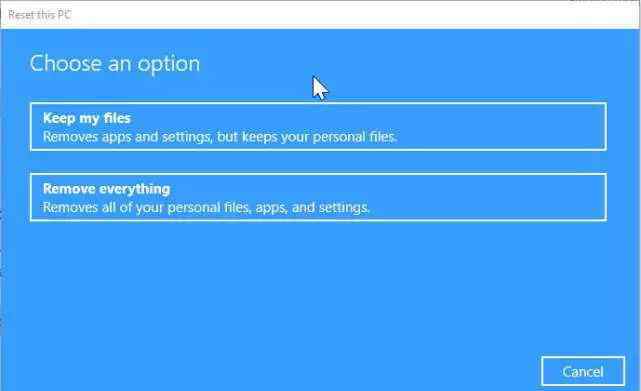
第四步:这时候你要决定是保留所有文件,还是从头开始从备案方案中备份你的个人资料。请注意,无论哪个决定,您的所有应用程序都需要重新安装,所有设置都将恢复到默认的初始状态。
第五步:点击你想选择的选项。如果选择保留自己的文件,可以直接看到步骤7。
第六步:删除所有文件时,系统默认只会删除用户的文件,不会清理驱动器。(如果你选择送人电脑或者卖掉电脑,这将是最好的选择。)
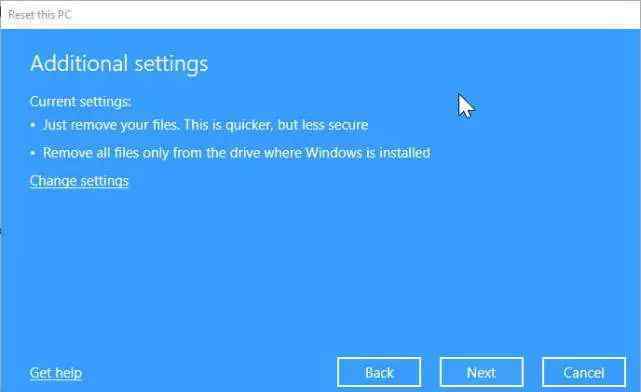
在重置已删除文件的附加设置中,如果要更改这些设置,可以单击更改设置。用户可以选择是只删除文件而不清理驱动器,还是从Windows驱动器或所有驱动器中删除所有文件。

在重置和删除文件的更改设置中,如果您的计算机有多个内部驱动器,在这种情况下,您可以选择仅删除主驱动器或所有相关驱动器。在这种情况下,用户需要点击驱动器列表,以准确了解哪些驱动器将在重置过程中被清理。
然后你可以跳到第8步。

第七步:如果选择保存文件,系统会在电脑屏幕上显示安装在电脑上的程序列表,然后在准备重置这台PC的对话框中选择需要删除文件的应用程序。在此文件保存过程中,列表将保存在桌面上。
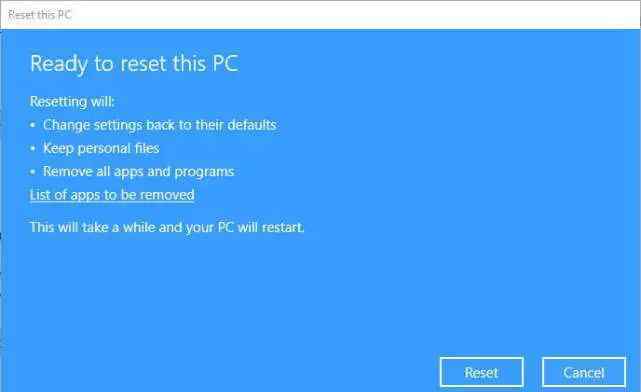
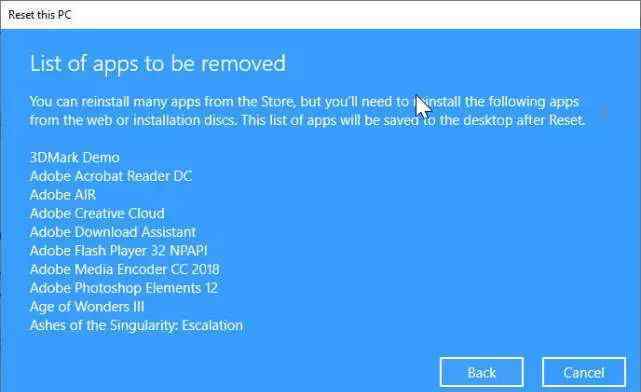
第八步:基本上复位的准备步骤已经完成,然后点击复位继续。复位过程中,可能需要一个小时以上,需要插电源线。在此过程中,计算机将重新启动几次。Windows重新启动并安装后,您可以再次登录。下一步是常规操作,确保更新所有驱动程序并安装防病毒软件。
1.《怎样把电脑恢复出厂设置 电脑慢到让人抓狂?教你如何将Windows10还原到出厂设置》援引自互联网,旨在传递更多网络信息知识,仅代表作者本人观点,与本网站无关,侵删请联系页脚下方联系方式。
2.《怎样把电脑恢复出厂设置 电脑慢到让人抓狂?教你如何将Windows10还原到出厂设置》仅供读者参考,本网站未对该内容进行证实,对其原创性、真实性、完整性、及时性不作任何保证。
3.文章转载时请保留本站内容来源地址,https://www.lu-xu.com/caijing/1072313.html